Google Диск – это популярное облачное хранилище, которое предоставляет возможность хранить файлы различных форматов. Одним из самых часто встречаемых форматов является PDF. Благодаря удобной интеграции, пользователи могут легко сохранять PDF-файлы на свой аккаунт Google Диск. В этой статье мы рассмотрим подробные шаги, которые помогут вам сохранить PDF на Google Диск.
Шаг 1: Откройте файл PDF, который вы хотите сохранить на Google Диск. Найдите файл на вашем компьютере или откройте его в веб-браузере. Если файл PDF открыт в веб-браузере, перейдите к следующему шагу.
Шаг 2: Перетащите файл в Google Диск. Откройте Google Диск на компьютере или в веб-браузере. Создайте новую папку или откройте существующую. Затем просто перетащите файл PDF в выбранную папку. Вы также можете перетащить файлы на область "Загрузить файлы" в Google Диск.
Поздравляю! Теперь ваш PDF-файл сохранен на Google Диск. Вы можете легко открыть его в любое удобное время, используя браузер или мобильное приложение Google Диск. Также вы сможете с легкостью делиться файлом с другими пользователями и управлять его доступом. Воспользуйтесь этой простой инструкцией и получите все преимущества хранения ваших PDF-файлов на Google Диск!
Шаг 1: Открыть PDF-файл
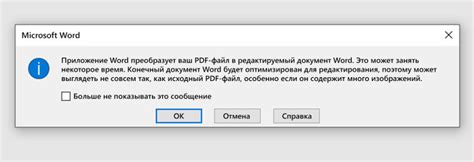
Перед сохранением PDF-файла на Google Диск, вам необходимо открыть файл на устройстве, с которого вы планируете выполнить сохранение.
Существует несколько способов открыть PDF-файл:
| 1. | Если файл находится на вашем компьютере, просто откройте его с помощью программы для чтения PDF-файлов, такой как Adobe Acrobat или Foxit Reader. |
| 2. | Если файл находится в электронной почте или на веб-сайте, скачайте его на компьютер и откройте с помощью программы для чтения PDF-файлов. |
| 3. | Если файл уже открыт в браузере, просто оставьте его открытым. |
| 4. | Если у вас есть PDF-файл на мобильном устройстве, откройте его с помощью приложения для чтения PDF-файлов, такого как Adobe Acrobat или Google Drive. |
Убедитесь, что вам доступно открытие PDF-файла на устройстве и выберите соответствующий способ открытия файла, прежде чем переходить к следующему шагу.
Шаг 2: Найти пункт "Сохранить на Google Диск"
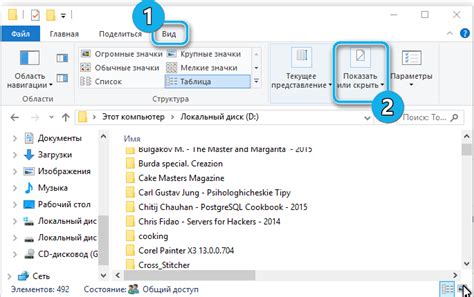
После открытия PDF-файла в браузере, найдите панель инструментов просмотра. Обычно она располагается вверху или внизу страницы. Если вы не видите панель инструментов, наведите курсор мыши на верхнюю или нижнюю часть окна браузера, и она появится.
На панели инструментов найдите иконку "Сохранить" или "Экспортировать". Нажмите на эту иконку для открытия выпадающего списка. В списке вы должны увидеть опцию "Сохранить на Google Диск". Выберите эту опцию, чтобы продолжить.
Шаг 3: Выбрать место сохранения на Google Диске

После открытия файла PDF в браузере и нажатия на кнопку "Сохранить" необходимо выбрать место, где вы хотите сохранить файл на Google Диске. Для этого выполните следующие действия:
- Нажмите на кнопку "Папка", чтобы открыть окно выбора папки.
- Выберите папку на Google Диске, в которую вы хотите сохранить PDF файл.
- Нажмите на кнопку "Сохранить", чтобы начать процесс сохранения файла.
После завершения сохранения, вы можете найти сохраненный файл в выбранной вами папке на Google Диске. Теперь у вас есть PDF файл, который доступен для просмотра и совместной работы с другими пользователями через Google Диск.
Шаг 4: Нажать кнопку "Сохранить"

После того, как вы выбрали нужный файл для сохранения на Google Диск, нажмите кнопку "Сохранить". Эта кнопка обычно находится в нижней части окна или под полем выбора файла.
При нажатии на кнопку "Сохранить" файл будет загружен на ваш Google Диск и сохранен в выбранную вами папку. В зависимости от размера файла и скорости вашего интернет-соединения, процесс сохранения может занять некоторое время.
После успешного сохранения файла на Google Диск, вы сможете открыть его в любое время из любого устройства, подключенного к интернету. Просто зайдите на свой аккаунт Google, откройте Гугл Диск и найдите сохраненный PDF-файл в выбранной вами папке.
Теперь вы знаете, как сохранить PDF на Google Диск! Наслаждайтесь удобным хранением своих документов и возможностью доступа к ним из любого места и устройства.
Шаг 5: Проверить сохранение PDF на Google Диске

После завершения загрузки PDF-файла на Google Диск, важно убедиться, что сохранение прошло успешно. Для этого выполните следующие действия:
Шаг 1: | Откройте веб-браузер и перейдите на официальный сайт Google Диска. |
Шаг 2: | Войдите в свою учетную запись Google, используя свои логин и пароль. |
Шаг 3: | Найдите раздел "Мои диски" или "Мой Диск" на главной странице Google Диска. |
Шаг 4: | Нажмите на папку или директорию, в которую вы загружали PDF-файл. |
Шаг 5: | Убедитесь, что PDF-файл отображается в списке файлов внутри выбранной папки. |
Если вы видите загруженный PDF-файл в списке файлов, значит сохранение на Google Диске прошло успешно. Вы можете быть уверены, что ваш PDF-файл теперь сохранен в безопасности и доступен для просмотра и совместного использования с другими пользователями Google Диска.